Copiar Anotações do iPhone backup para uma Mac ou PC
Se você estiver indo para extrair notas do backup do iPhone para exportação para seu Mac, você pode ler e seguir este guia para fazê-lo de uma maneira simple.

Apr 22, 2024 • Arquivado para: Backup de Dados do Celular • Soluções comprovadas
<p "description"=""> Se você estiver indo para extrair notas do backup do iPhone para exportação para seu Mac, você pode ler e seguir este guia para fazê-lo de uma maneira simple.
Posso tomar notas do iPhone backup para um Mac?
Eu tenho uma pergunta: existe um programa que pode extrair Anotações do iPhone backup para meu Mac para exportá-los para meu desktop? Eu sei que as minhas notas do iPhone são sincronizados com o iTunes, mas não sei como salvar no meu Mac. Obrigado.
Ao contrário de outros arquivos de backup, backup do iTunes é, de fato, escondido, e inacessível a partir do seu Mac. A única maneira de verificar as notas é através de seu iPhone. Portanto, é uma boa idéia para manter um backup acessíveis das anotações do iPhone no seu Mac para situações inesperadas, como o danio de seu iPhone
Removendo notas iPhone backup para um computador Mac ou Windows
Felizmente, existe um programa chamado Dr.Fone - Restaurador de dados do iPhone o Dr.Fone - Restaurador de dados do iPhone para Mac que permite extrair notas iPhone de backup para o seu computador Mac ou Windows. Este programa analisa o seu backup do iTunes e extrair informações de forma rápida e segura.

Dr.Fone - Restaurador de dados do iPhone
O melhor software de recuperação de dados no iPhone e iPad.
- Dispõe de 3 maneiras para recuperar informações de iPhone.
- Verificar dispositivos iOS para recuperar imagens, vídeos, contatos, mensagens, notas, etc.
- Remove e oferece uma pré-visualização de todo o conteúdo em arquivos e iTunes de backup do iCloud.
- Restaurar seletivamente você deseja recuperar o iCloud backup ou iTunes no seu dispositivo ou computador.
- Compatível com os mais recentes modelos de iPhone.
- Parte 1: Como extrair notas de backup do iPhone no iTunes
- Parte 2: Como extrair notas de backup do iPhone no iCloud
Parte 1: Como extrair notas de backup do iPhone no iTunes
Passo 1. Execute o programa e selecione o módulo correto.
Para remover notas de backup do iPhone, selecione o modo "Recuperar a partir do arquivo de backup do iTunes."
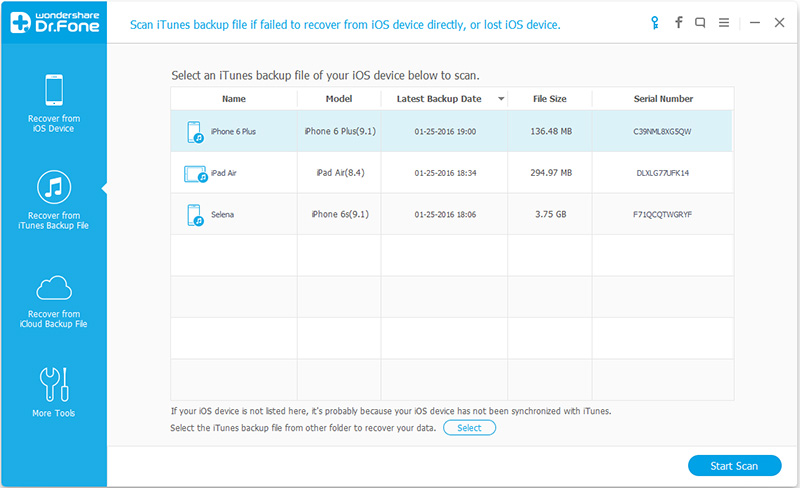
Passo 2. Verifique a pré-visualização e removeu as notas de seu backup do iPhone no iTunes.
Selecione um arquivo de backup do iTunes e clique em "Start Scanning" para removê-lo. Isso vai demorar alguns segundos.
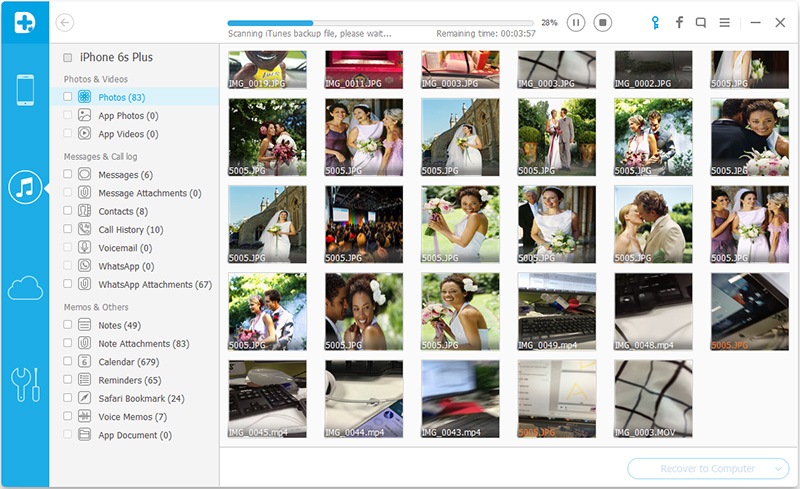
Passo 3. Verifique a pré-visualização e copiar iPhone observa na parte traseira do iTunes.
Agora, todo o conteúdo de seu backup iPhone serão organizados em categorias como "Notas", "Contatos", "Mensagens", etc. Você pode verificar o arquivo "Notas" para visualizar e seleccionar as notas que você precisa. Em seguida, clique em "Recuperar" para exportar para o seu computador.
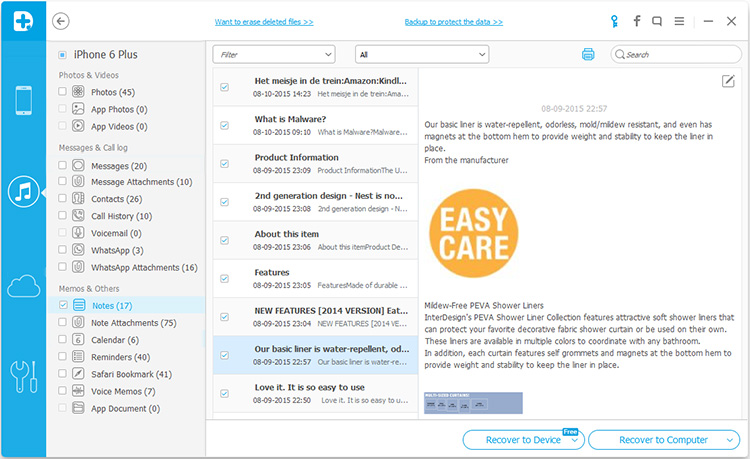
Parte 2: Como extrair notas de backup do iPhone no iCloud
Passo 1. Registre-se com a sua conta iCloud.
Para remover notas backup do iPhone no iCloud, você deve selecionar "Recuperar arquivo de backup do iCloud." Uma vez feito isso, entrar na sua conta para se registrar.
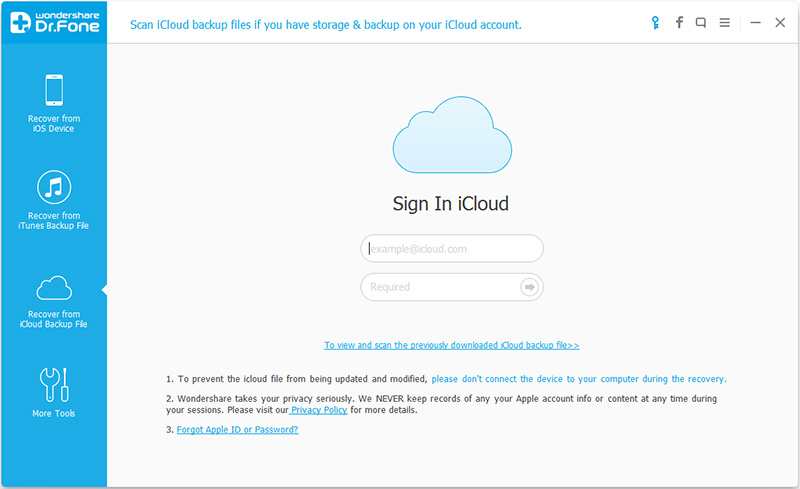
Passo 2. Faça o download e extrair suas notas iCloud Backup.
Na admissão, o programa irá mostrar todos os seus arquivos de backup do iCloud. Destaque seu iPhone e clique em "Download" para obter o seu arquivo sem estar conectado à Internet. Em seguida, clique em "Start Scan" para removê-lo.
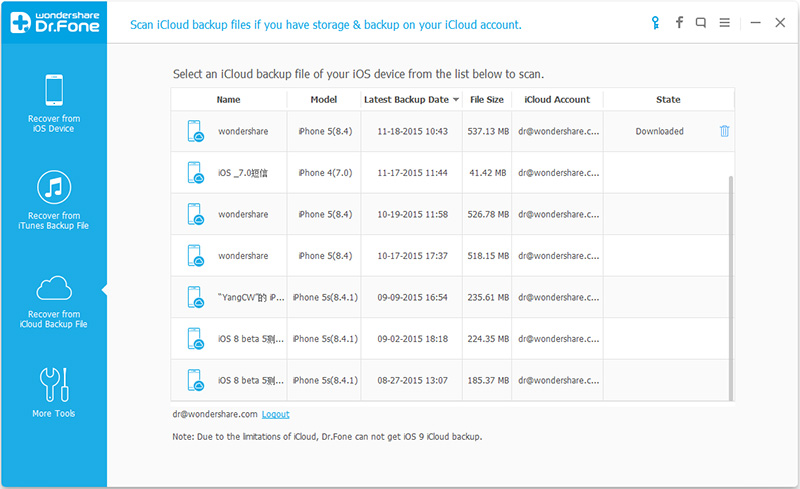
Passo 3. Verifique a pré-visualização e notas extraído de backup no iCloud iPhone
O processo de digitalização vai demorar alguns minutos, dependendo do espaço de armazenamento. Quando terminar, você pode visualizar todo o conteúdo do arquivo de backup, incluindo notas e anexos. Selecione o que você quer e exportação para o seu computador.
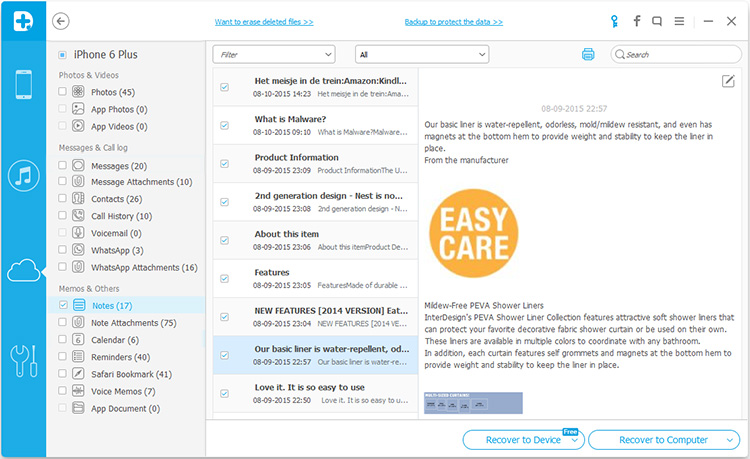
Categorias
Artigos Recomendados
Backup do Celular
- 1 Backup do iPhone
- Recuperação iPhone Call History - Recuperando o histórico de chamadas no iPhone
- 3 maneiras de restaurar o seu iPad sem iTunes
- Três Métodos para Baixar Facilmente um Backup do iCloud
- 4 métodos para fazer backup de contatos do iPhone com ou sem o iTunes
- Como salvar anotações iPhone em um computador?
- 2 Backup do Android
- 4 métodos diferentes para fazer backup do Samsung Galaxy para PC
- Backup da Conta do Samsung: Tudo o que Você Deve Saber
- Modo de Recuperação Android: como entrar no modo de recuperação em Android
- Como Salvaguardar o Celular Android com Tela Quebrada













Alexandre Garvalhoso
staff Editor